Samsung GT-I5800 User Manual [cz]

GT-I5800
Uživatelská příručka
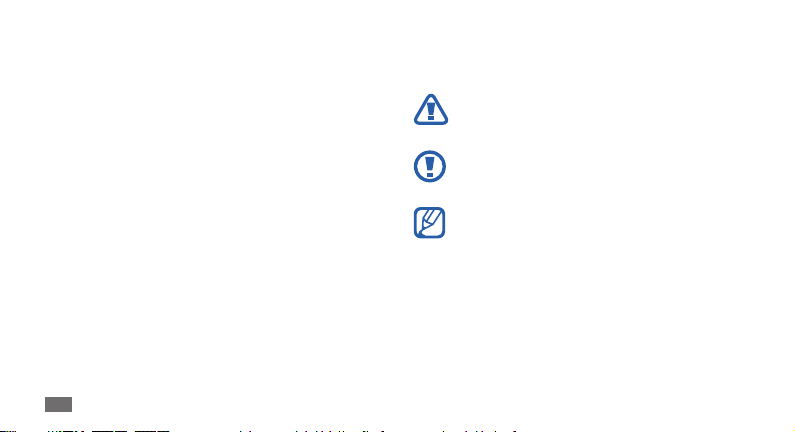
Používání této příručky
Děkujeme, že jste si pořídili mobilní telefon značky Samsung.
Díky výjimečné technologii a vysokým standardům
společnosti Samsung tento telefon uspokojí vaše nároky na
vysokou kvalitu mobilní komunikace a zábavu.
Tato uživatelská příručka je určena k tomu, aby vás seznámila
s funkcemi a vlastnostmi vašeho telefonu.
Před použitím telefonu si příručku pečlivě přečtěte, dozvíte
•
se zde informace o bezpečném a správném používání
přístroje.
Články v této příručce vycházejí z výchozího nastavení
•
vašeho telefonu.
Příručku uchovejte pro pozdější využití.
•
Používání této příručky
2
Ikony v pokynech
Nejdříve se seznamte s ikonami použitými v této příručce:
Upozornění—situace, které by mohly způsobit
zranění vás nebo jiných osob
Výstraha—situace, které by mohly způsobit
poškození telefonu nebo jiného zařízení
Poznámka—poznámky, rady nebo dodatečné
informace
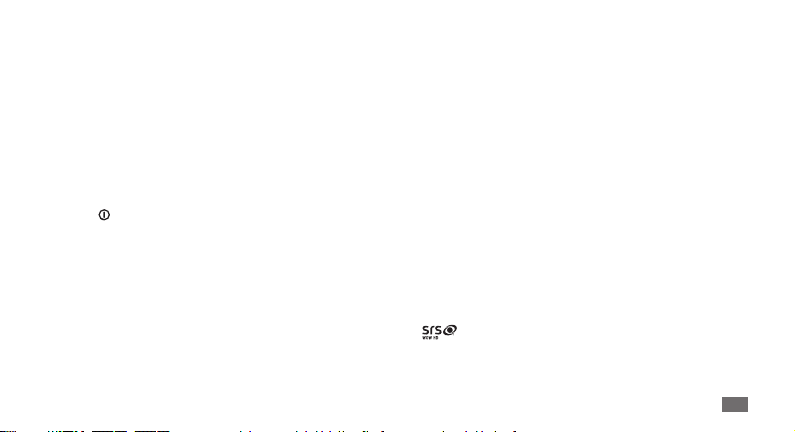
Viz—stránky se souvisejícími informacemi;
►
například:
► str. 12 (znamená „viz strana 12“)
→
Následující krok—pořadí možností nebo menu,
které musíte vybrat, abyste provedli určitou akci;
například: V základním režimu otevřete seznam
aplikací a vyberte Zprávy
(znamená Zprávy, potom Nová zpráva)
Hranaté závorky—tlačítka telefonu; například:
[ ]
[
] (znamená Vypínací tlačítko/tlačítko ukončení)
→
Nová zpráva
Informace o autorských právech
Práva na veškeré technologie a produkty, které jsou součástí
tohoto zařízení, jsou majetkem příslušných vlastníků:
Tento výrobek pracuje na platformě Android založené na
•
Linuxu, kterou je možné rozšířit programy založenými na
JavaScript.
Google
•
•
•
•
• je ochranná známka společnosti SRS Labs, Inc.
, Android Market™, Google Talk™, Google Mail™,
™
Google Maps
Google, Inc.
Bluetooth
Bluetooth SIG, Inc. na celém světě.
Oracle a Java jsou registrované ochranné známky Oracle
a/nebo jeho poboček. Ostatní jména mohou být ochranné
známky jejich náležitých vlastníků.
Windows Media Player
společnosti Microsoft Corporation.
Technologie WOW HD je zaregistrována pod licencí
společnosti SRS Labs, Inc.
a YouTube™ jsou ochranné známky
™
je registrovaná ochranná známka společnosti
®
je registrovaná ochranná známka
®
Používání této příručky
3
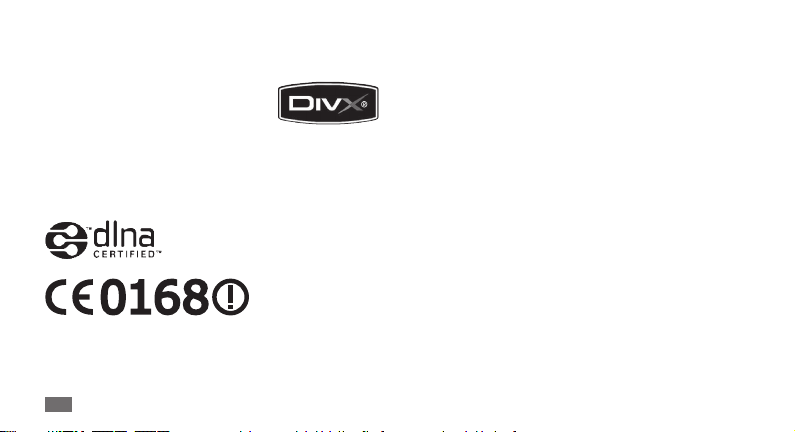
Wi-Fi
•
, logo Wi-Fi CERTIFIED a logo Wi-Fi jsou registrované
®
ochranné známky sdružení Wi-Fi Alliance.
DivX
•
, DivX Certied®a související loga
®
jsou ochranné známky společnosti
DivX, Inc. a používají se za poskytnutí
licence. Chráněny jedním nebo více U.S.
patenty: 7,295,673; 7,460,668; 7,515,710; 7,519,274
Všechny ostatní ochranné známky a autorská práva jsou
•
majetkem příslušných vlastníků.
Používání této příručky
4
O VIDEU DIVX
DivX® je formát digitálního videa vytvořený společností DivX,
Inc. Toto zařízení je ociálně certikované DivX Certied
přehrává video ve formátu DivX. Abyste získali více informaci
a softwarové nástroje ke konverzi vašich souborů do formátu
DivX, navštivte stránky www.divx.com.
Telefon má DivX certikaci pro přehrávání DivX
rozlišení 320x240.
videa až do
®
a
®
O SLUŽBĚ DIVX VIDEO-ON-DEMAND
Aby mohl tento přístroj s certikací DivX Certied® přehrávat
obsah DivX Video on- Demand (VOD), musí být zaregistrován
u společnosti DivX. Registrační kód obdržíte po otevření části
DivX VOD ve vašem menu nastavení. Pro více informací jak
dokončit registraci, navštivte vod.divx.com.
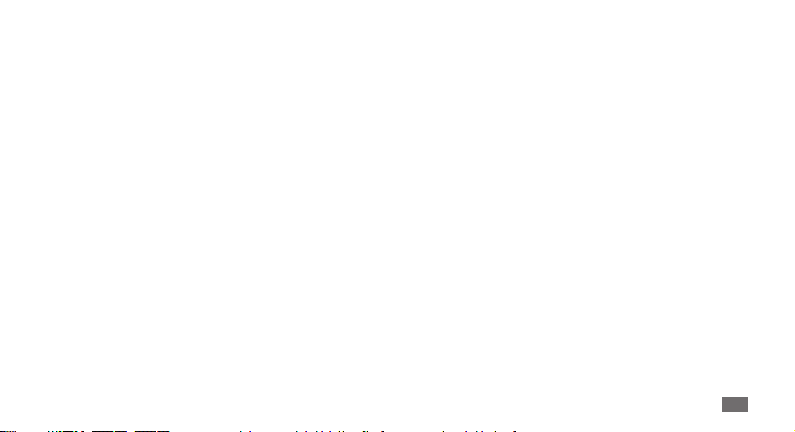
Obsah
Sestavení .................................................... 9
Vybalení ...................................................................... 9
Vložení karty SIM nebo USIM a baterie ............... 9
Nabíjení baterie ..................................................... 11
Vložení paměťové karty (volitelné) .................. 13
Připevnění popruhu (volitelné) ......................... 15
Úvodní informace ................................... 16
Zapnutí a vypnutí telefonu ................................. 16
Seznámení s přístrojem ....................................... 16
Používání dotykového displeje ......................... 19
Zamknutí nebo odemknutí dotykového
displeje a tlačítek ................................................... 21
Seznámení se základní obrazovkou ................. 21
Otevírání aplikací .................................................. 23
Přizpůsobení telefonu .......................................... 25
Zadávání textu ....................................................... 29
Stahování aplikací z Android Market ............... 32
Stahování souborů z webu ................................. 33
Synchronizace dat ................................................. 33
Vyhledávání informací pomocí služby
Google Search ........................................................ 35
Obsah
5
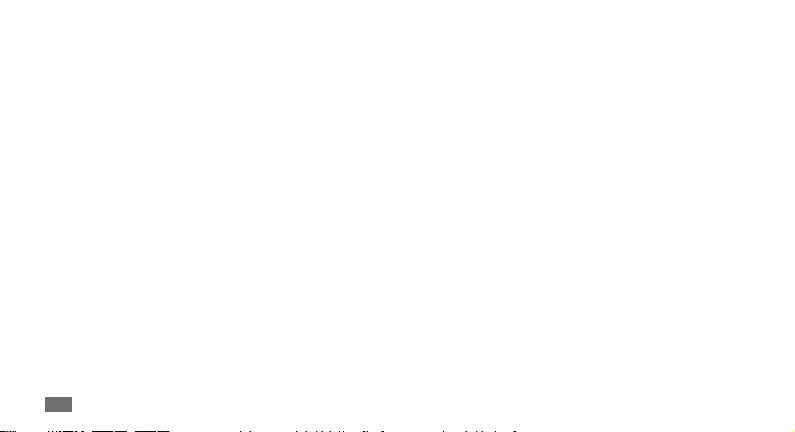
Komunikace ............................................. 36
Volání ....................................................................... 36
Zprávy ...................................................................... 41
Google Mail ............................................................ 44
E-mail ....................................................................... 46
Talk ............................................................................ 47
Social Hub ............................................................... 48
Zábava ...................................................... 49
Fotoaparát .............................................................. 49
Přehrávač videa ..................................................... 58
Galerie ...................................................................... 59
Hudební přehrávač ............................................... 61
FM rádio ................................................................... 64
Obsah
6
Osobní informace ................................... 67
Kontakty .................................................................. 67
Kalendář .................................................................. 70
Poznámka ............................................................... 71
Diktafon ................................................................... 72
Web ........................................................... 74
Internet .................................................................... 74
Layar ......................................................................... 78
Mapy ......................................................................... 78
Latitude ................................................................... 80
Místa ......................................................................... 81
Navigace .................................................................. 81
Hledat ....................................................................... 82
YouTube ................................................................... 82
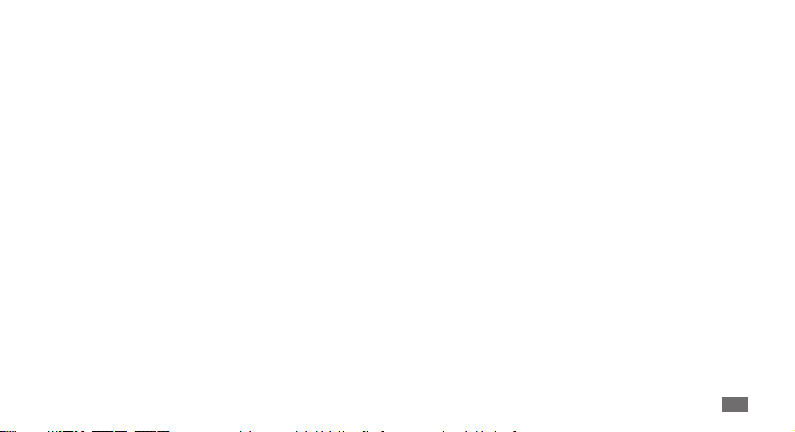
Denní shrnutí ......................................................... 83
Market ...................................................................... 84
Samsung Apps ....................................................... 84
Konektivita ............................................... 85
Bluetooth ................................................................ 85
Wi-Fi .......................................................................... 87
AllShare ................................................................... 88
Mobilní přístupový bod ....................................... 91
Sdílení internetového připojení přes USB ....... 91
Připojení k počítači ............................................... 92
Nástroje .................................................... 95
Hodiny ...................................................................... 95
Kalkulačka ............................................................... 97
Moje soubory ......................................................... 97
Správce úloh ........................................................... 98
Služba ThinkFree Oce ....................................... 98
Hlasové vytáčení ................................................. 100
Hledání hlasem .................................................... 101
Napsat a odeslat .................................................. 101
Nastavení ............................................... 102
Otevření menu nastavení .................................. 102
Bezdrátové sítě .................................................... 102
Nastavení hovorů ................................................ 103
Zvuk ........................................................................ 105
Displej .................................................................... 105
Obsah
7
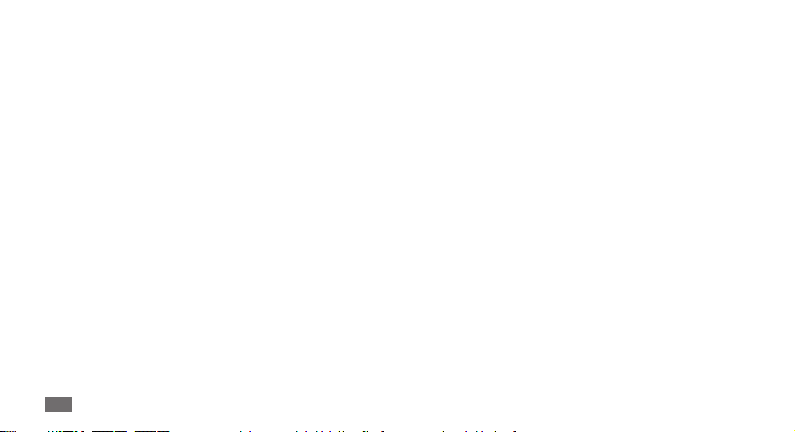
Informace o poloze a zabezpečení ................. 106
Aplikace ................................................................. 107
Účty a synchronizace .......................................... 108
Soukromí ............................................................... 108
SD karta a paměť telefonu ................................ 109
Hledat ..................................................................... 109
Místní nastavení a text ....................................... 109
Hlasový vstup a výstup ...................................... 111
Usnadnění ............................................................. 112
Datum a čas .......................................................... 112
O telefonu ............................................................. 113
8
Řešení problémů ................................... 114
Bezpečnostní upozornění ................... 119
Rejstřík .................................................... 128
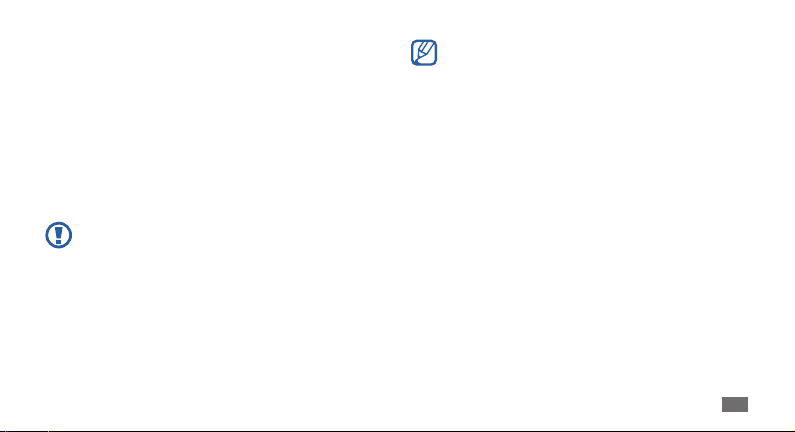
Sestavení
Vybalení
Zkontrolujte, zda jsou v balení následující položky:
•
Mobilní telefon
Baterie•
Cestovní adaptér (nabíječka)•
Uživatelská příručka•
Používejte pouze software schválený společností
Samsung. Pirátský nebo nelegální software může
způsobit poškození nebo poruchy, na které se
nevztahuje záruka výrobce.
Součásti dodávané s telefonem se mohou lišit v •
závislosti na softwaru a příslušenství dostupném ve
vaší oblasti nebo nabízeném poskytovatelem služeb.
Dodatečné příslušenství můžete zakoupit u místního
•
prodejce výrobků Samsung.
Pro váš telefon se nejlépe hodí příslušenství dodané •
společně s ním.
Jiné příslušenství, než to dodané s přístrojem, s ním •
nemusí být kompatibilní.
Vložení karty SIM nebo USIM a
baterie
Když si předplatíte službu u poskytovatele mobilních služeb,
obdržíte kartu SIM (Subscriber Identity Module), ve které
budou načteny podrobnosti o předplatném, například kód
PIN a volitelné služby. Chcete-li používat služby v sítích UMTS
a HSDPA, můžete zakoupit kartu USIM (Universal Subscriber
Identity Module).
Sestavení
9
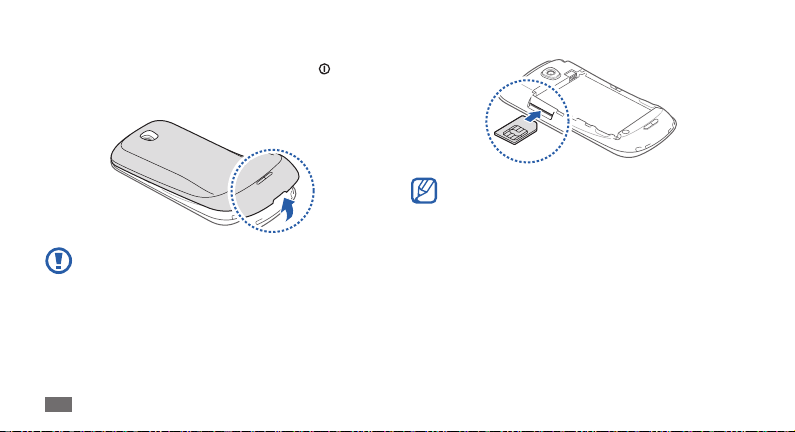
Vložení karty SIM nebo USIM a baterie:
Pokud je telefon zapnutý, stiskněte a podržte [
1
výběrem Vypnutí jej vypněte.
Sundejte zadní kryt.
2
Při sundávání zadního krytu si dejte pozor na nehty.
Sestavení
10
Vložte kartu SIM nebo USIM.
3
] a
Vložte kartu SIM nebo USIM do telefonu tak, aby •
zlaté kontakty směřovaly nahoru.
Bez vložení karty SIM nebo USIM můžete používat •
funkce telefonu nevyužívající připojení k síti a
některá menu.
Nevkládejte paměťovou kartu do slotu pro SIM
•
kartu.
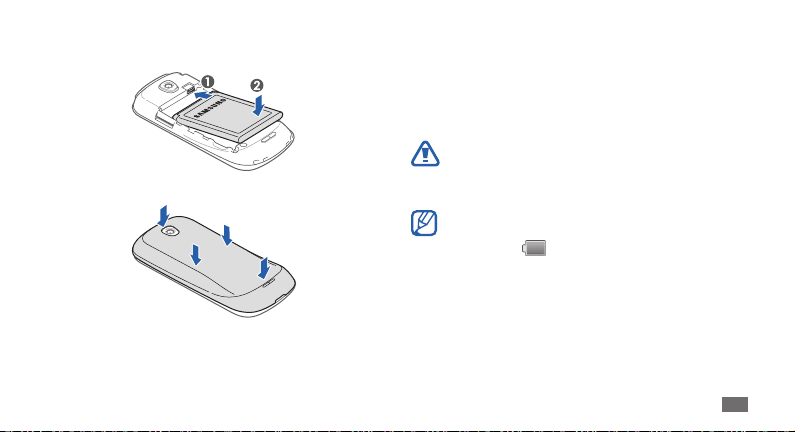
Vložte baterii.
4
Vraťte zpět zadní kryt.
5
Nabíjení baterie
Před prvním použitím telefonu musíte nabít baterii.
Baterii telefonu můžete nabít buď pomocí přiloženého
cestovního adaptéru nebo připojením telefonu k počítači
pomocí datového kabelu.
Používejte pouze nabíječky a kabely schválené
společností Samsung. Neschválené nabíječky
nebo kabely mohou způsobit explozi baterie nebo
poškození telefonu.
Když poklesne napětí baterie, telefon vydá varovný tón
a zobrazí zprávu informující o nízkém napětí baterie.
Ikona baterie
napětí baterie klesne příliš, telefon se automaticky
vypne. Abyste mohli telefon dále používat, nabijte
baterii.
bude prázdná a zčervená. Pokud
Sestavení
11
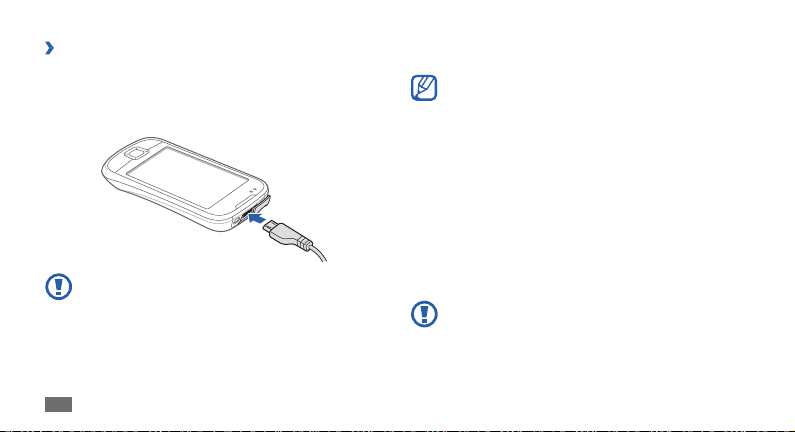
Nabíjení pomocí cestovního adaptéru
›
Otevřete kryt multifunkčního konektoru na horní straně
1
přístroje.
Zapojte malý konec cestovního adaptéru do
2
multifunkčního konektoru.
Nesprávné připojení cestovního adaptéru může
způsobit vážné poškození telefonu. Na poškození
způsobená nesprávným použitím se nevztahuje
záruka.
Sestavení
12
Zapojte velký konec cestovního adaptéru do elektrické
3
zásuvky.
Během nabíjení můžete telefon používat, ale jeho •
nabití může trvat delší dobu.
Zatímco se zařízení nabíjí, dotykový displej nemusí
•
pracovat z důvodu kolísavého přívodu energie.
Pokud se tak stane, odpojte cestovní adaptér ze
zařízení.
Během nabíjení může dojít k zahřátí telefonu. Toto je
•
normální a nemělo by to mít žádný vliv na životnost
ani výkon telefonu.
Pokud se telefon nenabíjí správně, obraťte se na
•
servisní středisko Samsung.
Až bude baterie zcela nabitá, odpojte cestovní adaptér od
4
telefonu a poté z elektrické zásuvky.
Nevyndávejte baterii před odpojením cestovního
adaptéru. Mohlo by dojít k poškození telefonu.
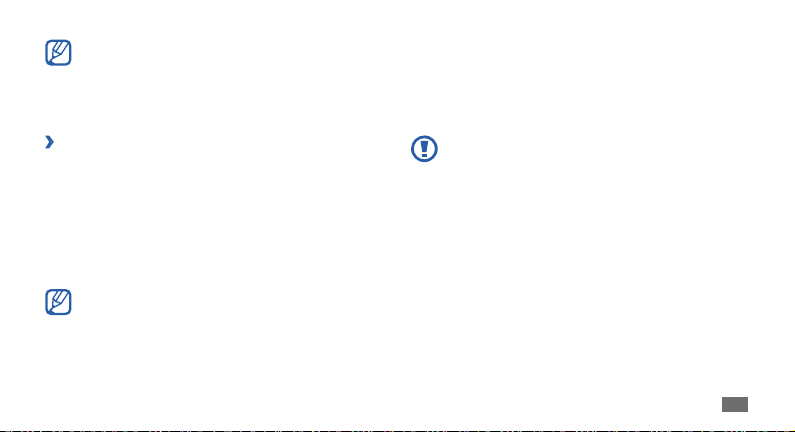
Pokud přístroj nepoužíváte, odpojte cestovní adaptér,
tím ušetříte energii. Cestovní adaptér nemá vypínač,
proto jej musíte odpojit od zásuvky, aby se přerušil
přívod energie. Pokud používáte cestovní adaptér, měl
by zůstávat v blízkosti elektrické zástrčky.
Nabíjení pomocí datového kabelu
›
Nejprve se ujistěte, že je počítač zapnutý.
Otevřete kryt multifunkčního konektoru na horní straně
1
přístroje.
Jednu koncovku (mikro USB) datového kabelu zapojte do
2
multifunkčního konektoru.
Druhou koncovku datového kabelu zapojte do USB portu
3
v počítači.
V závislosti na typu použitého datového kabelu může
chvíli trvat, než nabíjení začne.
Až bude baterie zcela nabitá (ikona baterie se již
4
nepohybuje), odpojte datový kabel od telefonu a poté z
počítače.
Vložení paměťové karty (volitelné)
Abyste mohli ukládat dodatečné multimediální soubory,
musíte vložit paměťovou kartu. Váš telefon podporuje karty
microSD
nebo microSDHC™ s kapacitou maximálně 32 GB
™
(závisí na výrobci a typu paměťové karty).
Společnost Samsung používá schválené průmyslové
standardy pro paměťové karty. I přesto nemusí být
některé značky kompatibilní s vaším telefonem.
Používání nekompatibilní paměťové karty může
způsobit poškození telefonu nebo paměťové karty, a
poškodit data uložená na kartě.
Sestavení
13
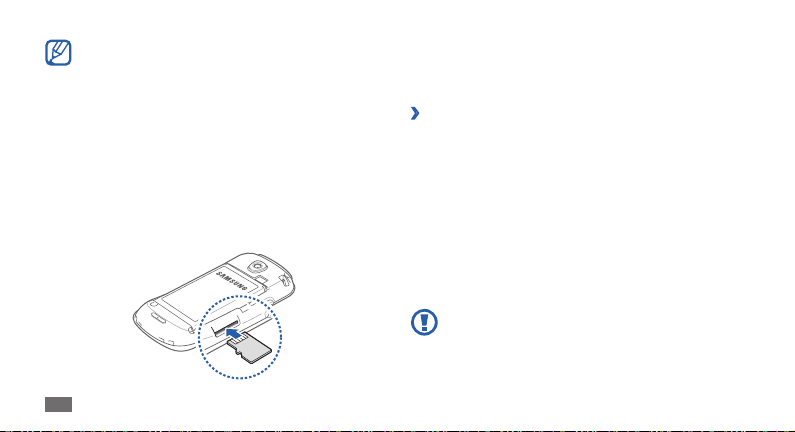
Váš telefon podporuje pouze paměťové karty se •
strukturou souborů typu FAT. Pokud vložíte kartu
s jinou strukturou souborů, telefon váš požádá o
přeformátování paměťové karty.
Časté zapisování a mazání dat zkracuje životnost
•
paměťových karet.
Jakmile vložíte paměťovou kartu do přístroje, •
adresář souboru na paměťové kartě se zobrazí ve
složce /mnt/sdcard.
Sundejte zadní kryt.
1
Vložte paměťovou kartu tak, aby zlaté kontakty směřovaly
2
nahoru.
Sestavení
14
Zatlačte paměťovou kartu do slotu, dokud se nezajistí
3
na místě.
Vraťte zpět zadní kryt.
4
Vyjmutí paměťové karty
›
Abyste mohli paměťovou kartu bezpečně vyjmout, nejprve
ji odpojte.
V základním režimu vyberte
1
karta a paměť telefonu
Sundejte zadní kryt.
2
Mírně na kartu zatlačte, dokud se z telefonu neuvolní.
3
Vytáhněte paměťovou kartu ze slotu.
4
Vyjměte paměťovou kartu.
5
Vraťte zpět zadní kryt.
6
Nevyndávejte kartu, když telefon přenáší informace
nebo k nim přistupuje. Mohlo by tak dojít ke ztrátě dat
nebo poškození karty či telefonu.
Aplikace → Nastavení → SD
→
Odpojit SD kartu →ΟΚ.
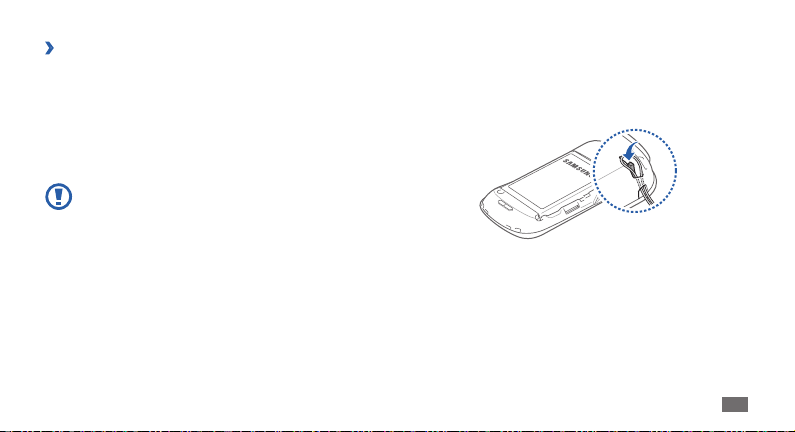
Formátování paměťové karty
›
Po naformátování paměťové karty v počítači nemusí být
karta kompatibilní s telefonem. Formátujte paměťovou kartu
pouze v přístroji.
V základním režimu vyberte Aplikace → Nastavení → SD
karta a paměť telefonu
Formátovat SD kartu
vše.
Před naformátováním paměťové karty si nezapomeňte
zazálohovat všechna důležitá data uložená v
telefonu. Záruka výrobce se nevztahuje na ztrátu dat
způsobenou činností uživatele.
→
Odpojit SD kartu →ΟΚ →
→
Formátovat SD kartu → Vymazat
Připevnění popruhu (volitelné)
Sundejte zadní kryt.
1
Protáhněte popruh přes otvor a zahákněte jej za malý
2
výstupek.
Vraťte zpět zadní kryt.
3
Sestavení
15
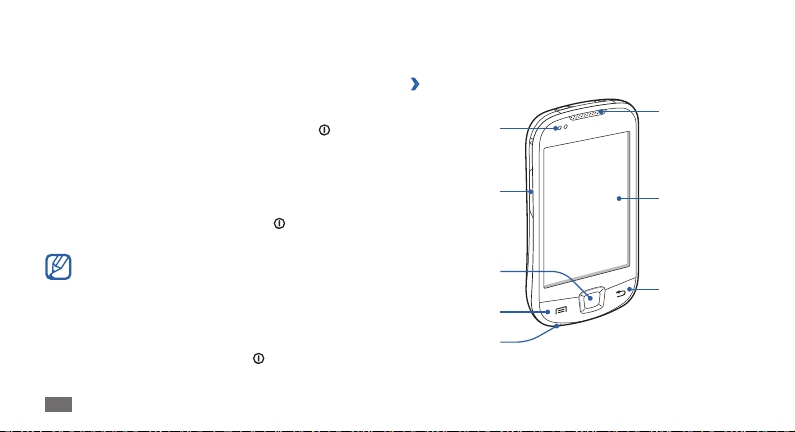
Úvodní informace
Zapnutí a vypnutí telefonu
Telefon můžete zapnout stisknutím a podržením [ ]. Přístroj
se automaticky připojí k mobilní síti.
Pokud telefon zapínáte poprvé, klepněte na obrázek Android
na obrazovce a řiďte se zobrazenými pokyny pro nastavení
telefonu.
Telefon vypnete stisknutím a podržením [
Vypnutí.
Na místech, na kterých je zakázáno používání •
bezdrátových zařízení (například v letadle nebo v
nemocnici), dodržujte veškerá upozornění a pokyny
zaměstnanců.
Chcete-li používat pouze ty funkce telefonu, které
•
nevyužívají připojení k síti, přepněte do režimu
Letadlo. Stiskněte a podržte [
Letadlo.
Úvodní informace
16
] a výběrem
] a vyberte Režim
Seznámení s přístrojem
Rozvržení telefonu
›
Snímač
vzdálenosti
Tlačítko hlasitosti
Tlačítko Domů
Tlačítko Menu
Mikrofon
Sluchátko
Dotykový displej
Tlačítko Zpět
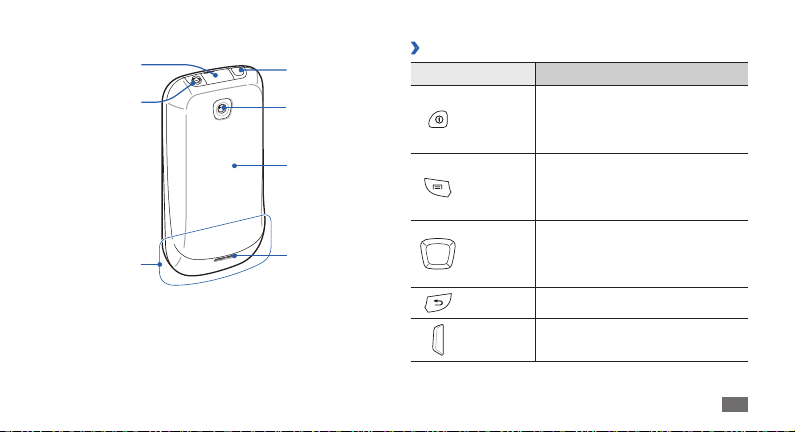
Multifunkční
konektor
Konektor pro
sluchátka
Interní anténa
Vypínací tlačítko
Objektiv
fotoaparátu
Zadní kryt
Reproduktor
Tlačítka
›
Tlačítko Funkce
Zapnutí zařízení (stisknutí a
Zapínání
Menu
Domů
Zpět Návrat na předchozí obrazovku.
Hlasitost Nastavení hlasitosti přístroje.
podržení); otevření rychlých menu
(stisknutí a podržení); zamknutí
dotykového displeje.
Otevření seznamu možností
dostupných z aktuální obrazovky;
otevření panelu Vyhledávání
Google (stisknutí a podržení).
Návrat na základní obrazovku;
otevření seznamu naposledy
otevřených aplikací (stisknutí a
podržení).
Úvodní informace
17
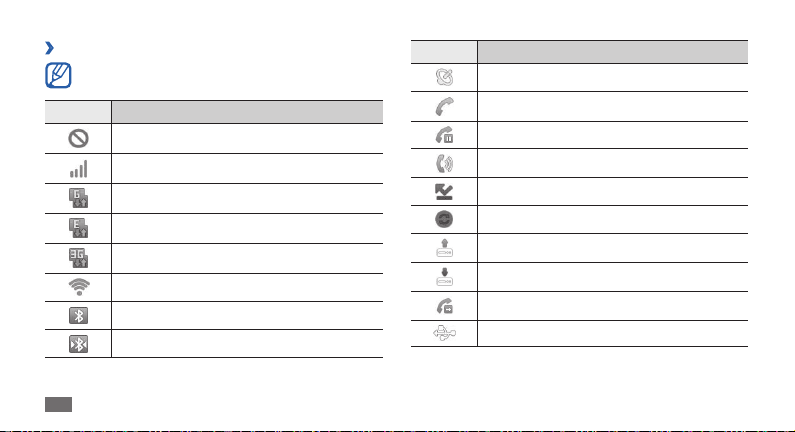
Ikony indikátoru
›
Ikony zobrazené na displeji se mohou lišit v závislosti
na vaší oblasti nebo poskytovateli služeb.
Ikona Denice
Žádný signál
Síla signálu
Připojeno k síti GPRS
Připojeno k síti EDGE
Připojeno k síti UMTS
Wi-Fi je aktivní
Bluetooth je aktivní
Jsou připojena sluchátka Bluetooth
Úvodní informace
18
Ikona Denice
GPS je aktivní
Probíhá hlasový hovor
Je podržen hovor
Hlasitý odposlech je aktivní
Zmeškaný hovor
Synchronizováno s webem
Nahrávání dat
Stahování dat
Přesměrování hovorů je aktivní
Připojen k počítači
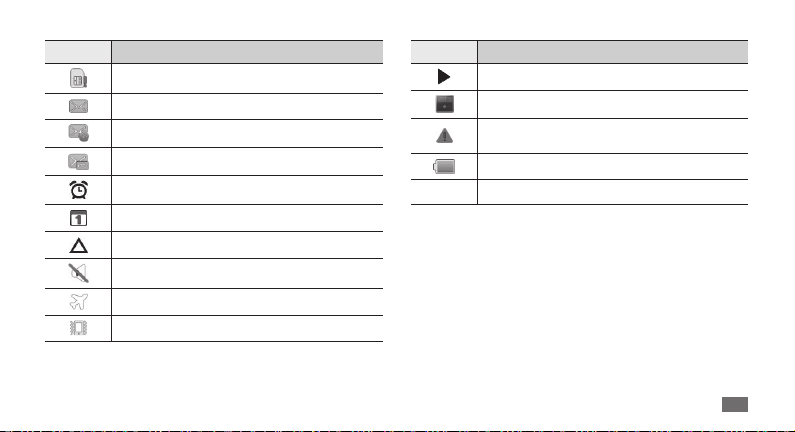
Ikona Denice
Žádná karta SIM ani USIM
Nová textová nebo multimediální zpráva
Nová e-mailová zpráva
Nová hlasová zpráva
Budík je aktivní
Upozornění na událost
Roaming (mimo normální oblast pokrytí)
Tichý režim je aktivní
Režim Letadlo je aktivní
Vibrace jsou aktivní
Ikona Denice
Probíhá přehrávání hudby
FM rádio je zapnuté na pozadí
Vyskytla se chyba nebo je třeba postupovat
opatrně
Stav baterie
10:00
Aktuální čas
Používání dotykového displeje
Pomocí dotykového displeje přístroje lze jednoduše vybírat
položky a aktivovat funkce. Seznamte se se základními úkony
pro používání dotykového displeje.
Úvodní informace
19
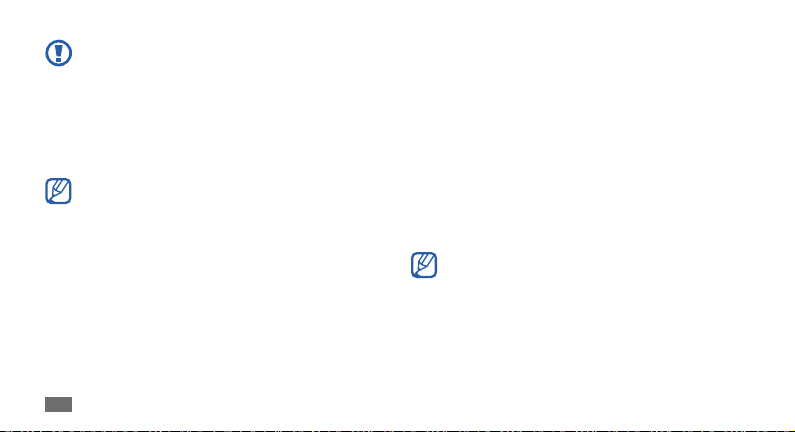
Abyste zabránili poškrábání dotykového displeje, •
nepoužívejte ostré nástroje.
Zabraňte styku dotykového displeje s ostatními
•
elektrickými zařízeními. Elektrostatické výboje
mohou způsobit poruchu displeje.
Zabraňte styku dotykového displeje s vodou. Vlhké
•
prostředí nebo styk s vodou může způsobit poruchu
displeje.
Aby bylo používání dotykového displeje co •
nejefektivnější, před použitím telefonu z displeje
odstraňte ochrannou fólii.
Dotykový displej obsahuje vrstvu, která je schopna
•
detekovat drobný elektrický náboj vydávaný lidským
tělem. Chcete-li dosáhnout nejlepší odezvy, klepejte
na dotykový displej konečky prstů. Dotykový displej
nereaguje na doteky ostrými předměty, jako je např.
jehla nebo pero.
Úvodní informace
20
Dotykový displej můžete ovládat pomocí následujících akcí:
•
Klepnutí: Jedním klepnutím prstu vyberete menu či
možnost, nebo spustíte aplikaci.
Klepnutí a podržení: Klepnutím na položku a podržením
•
déle než 2 sekundy zobrazíte seznam voleb.
Přesunutí: Klepnutím a tažením prstu nahoru, dolů, doleva
•
nebo doprava můžete listovat položkami seznamu.
Táhnout a pustit: Klepněte a podržte prst na položce, a
•
tažením prstu položku přeneste.
Dvojité klepnutí: Při prohlížení fotograí nebo webových
•
stránek dvojitým rychlým klepnutím prstem můžete
přibližovat nebo oddalovat náhled.
Telefon dotykový displej po určité době vypne, •
pokud ho nebudete používat. Displej zapnete
stiskem jakéhokoliv tlačítka.
Také můžete nastavit dobu podsvícení. V základním
•
režimu otevřete seznam aplikací a vyberte
Nastavení
→
Displej → Časový limit displeje.
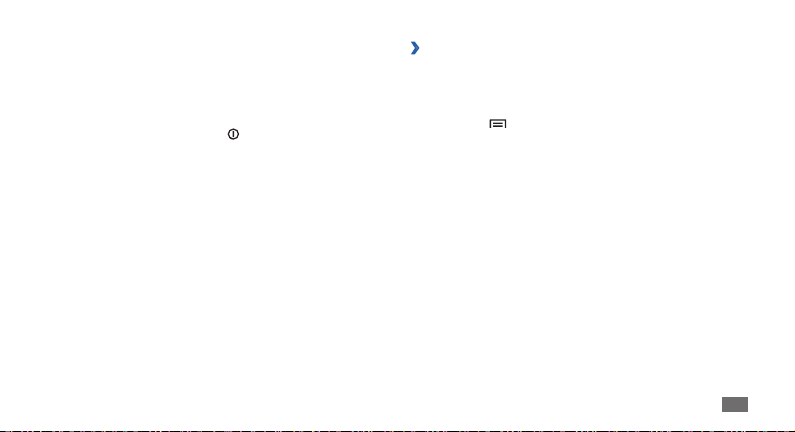
Zamknutí nebo odemknutí
dotykového displeje a tlačítek
Dotykový displej a tlačítka je možné zamknout, abyste
zabránili nechtěné aktivaci funkcí telefonu.
Zamknout je můžete stisknutím [
zapněte displej stiskem libovolného tlačítka a pak přejeďte
prstem přes šedé okno.
]. Chcete-li je odemknout,
Seznámení se základní obrazovkou
Na telefonu v základním režimu je zobrazena základní
obrazovka. Z pohotovostní obrazovky si můžete zobrazit stav
přístroje a otevírat aplikace.
Základní obrazovka obsahuje několik panelů. Přepínat mezi
nimi můžete přechodem doleva nebo doprava. Můžete
také vybrat bod v horní části obrazovky a přesunout se na
příslušný panel základní obrazovky přímo.
Přidávání položek na základní obrazovku
›
Základní obrazovku si můžete přizpůsobit přidáním zkratek
k aplikacím nebo položkám v aplikacích, nástrojům nebo
složkám. Přidání položky na základní obrazovku:
Stiskněte [
1
oblasti základní obrazovky a podržte.
Vyberte kategorii položky
2
• : Přidání nástrojů na pohotovostní obrazovku.
Nástroje
Zkratky
• : Přidání zkratek k položkám, například
aplikacím, záložkám nebo kontaktům.
• : Vytvoření nové složky nebo přidání složek pro
Složky
vaše kontakty.
• : Nastavení obrázku na pozadí.
Pozadí
] → Přidat nebo klepněte do prázdné
→
položka:
Úvodní informace
21
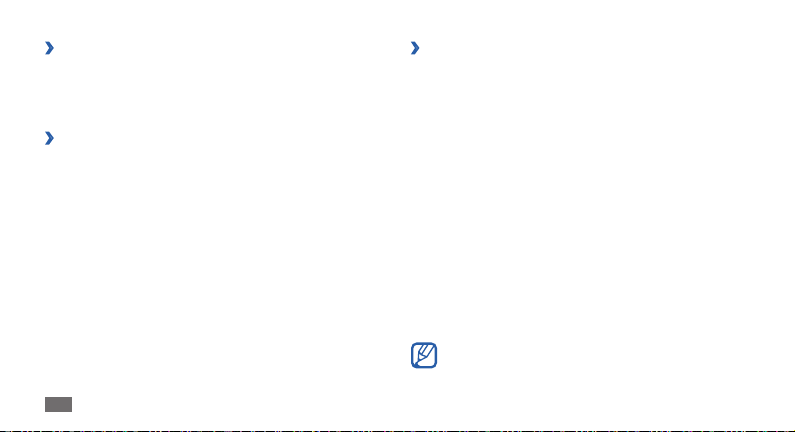
Přesun položek na základní obrazovce
›
Chcete-li přesunout položku, klepněte na ni a podržte.
1
Položka se zvýrazní - nyní ji můžete přetáhnout na
2
požadované místo.
Odstranění položek ze základní obrazovky
›
Chcete-li položku odstranit, klepněte na ni a podržte.
1
Položka se zvýrazní a v oblasti aplikací se zobrazí ikona
koše, která znamená, že oblast aplikací v dolní části
pohotovostní obrazovky se změnila na koš.
Přetáhněte položku do koše.
2
Jakmile položka zčervená, uvolněte ji.
3
Úvodní informace
22
Používání panelu zkratek
›
V základním režimu nebo při používání aplikace klepnutím
do oblasti ikon indikátoru a tažením prstu dolů otevřete
panel zkratek. Můžete aktivovat nebo deaktivovat funkce
bezdrátového připojení a otevřít seznam oznámení, například
o zprávách, hovorech, událostech nebo stavech zpracování.
Seznam skryjete tažením jeho dolní části nahoru.
Ze zobrazení panelu zkratek můžete využít následující
možnosti:
Wi-Fi
• : Aktivace nebo deaktivace funkce připojení k síti
WLAN.
►str. 87
Bluetooth
• : Aktivace nebo deaktivace bezdrátové funkce
Bluetooth.
GPS
• : Aktivace nebo deaktivace funkce GPS připojení.
Zvuk
• : Aktivace nebo deaktivace tichého režimu.
Automat. otočení
• Aktivace nebo dekativace
automatického otáčení.
►str. 85
Dostupné možnosti se mohou lišit v závislosti na
poskytovateli služeb a oblasti.
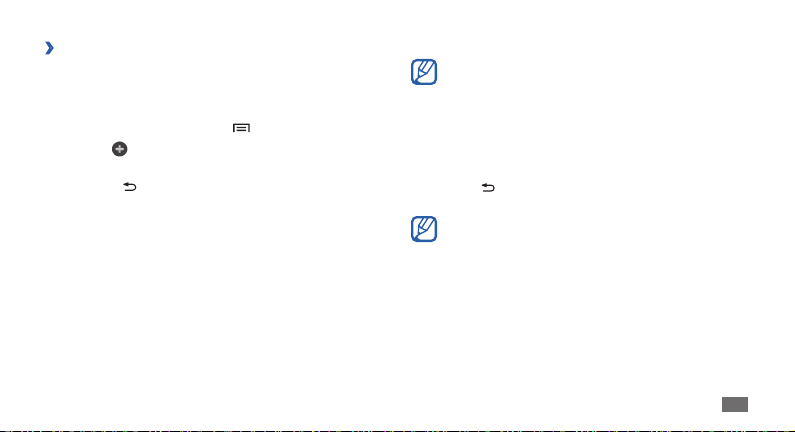
Přidávání a odstraňování panelů ze
›
základní obrazovky
Na základní obrazovku můžete přidávat a odstraňovat z ní
panely a uspořádat si tak nástroje podle vašich potřeb.
V základním režimu stiskněte [
1
Vyberte
2
přetažením panelu do koše na spodní straně obrazovky.
Stiskněte [3 ].
a přidejte nové panely nebo je odstraňte
] → Upravit.
Otevírání aplikací
Otevírání aplikací přístroje:
V základním režimu otevřete seznam aplikací výběrem
1
Aplikace.
Přejděte vlevo nebo pravo do jiné obrazovky aplikací.
2
Můžete také vybrat bod v horní části obrazovky a
přesunout se na příslušnou obrazovku hlavního menu
přímo.
Vyberte aplikaci.
3
Abyste mohli používat aplikace společnosti Google, •
je třeba mít zřízen účet Google. Pokud nemáte účet
u společnosti Google, zaregistrujte se.
Zkratku aplikace můžete vytvořit klepnutím a
•
podržením ikony aplikace ze seznamu aplikací.
Ikonu si můžete přesunout na libovolné místo na
základní obrazovce.
Stiskem [
4
tlačítka Domů se vrátíte na základní obrazovku.
] se vrátíte na předchozí obrazovku; stiskem
Telefon obsahuje vnitřní pohybový senzor, který
detekuje směr jeho natočení. Pokud telefon při
používání některých funkcí natočíte, jeho rozhraní
se automaticky přepne do zobrazení na šířku.
Pokud nechcete, aby telefon při natočení měnil
orientaci zobrazení, vyberte Nastavení
Automaticky otočit displej.
→
Displej →
Úvodní informace
23
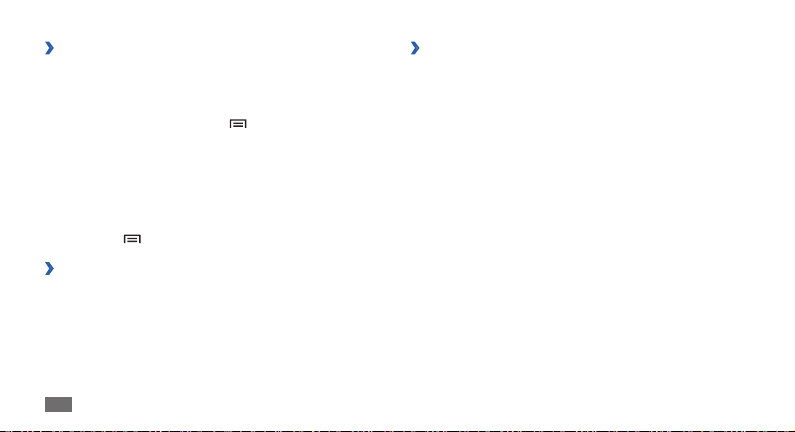
Organizace aplikací
›
Aplikace můžete v seznamu aplikací reorganizovat změnou
jejich pořadí nebo jejich seskupením do kategorií tak, aby
vyhovovaly vašim potřebám.
V seznamu aplikací stiskněte [
1
Klepněte na aplikaci a podržte.
2
Přetáhněte ikonu aplikace na požadované místo.
3
Ikonu aplikace můžete přesunout na jinou obrazovku
hlavního menu. Nejčastěji používané aplikace můžete
také přesunout vedle položky Domů.
Stiskněte [
4
Otevírání naposledy otevřených aplikací
›
Stisknutím a podržením tlačítka Domů otevřete seznam
1
naposledy otevřených aplikací.
Vyberte aplikaci, kterou chcete otevřít.
2
Úvodní informace
24
] → Uložit.
] → Upravit.
Používání správce úloh
›
Přístroj podporuje multitasking. Najednou může být
spuštěno více aplikací. Při používání multitaskingu ale může
docházet k zasekávání, problémům s pamětí a spotřeba
energie může být vyšší. Abyste se těmto problémům vyhnuli,
ukončete nepotřebné programy pomocí správce úloh.
V základním režimu otevřete seznam aplikací a vyberte
1
Správce úloh → Aktivní aplikace.
Zobrazí se seznam všech aktuálně spuštěných aplikací.
Aplikaci zavřete výběrem
2
Chcete-li zavřít všechny aktivní aplikace, vyberte Uk. vše.
Konec.
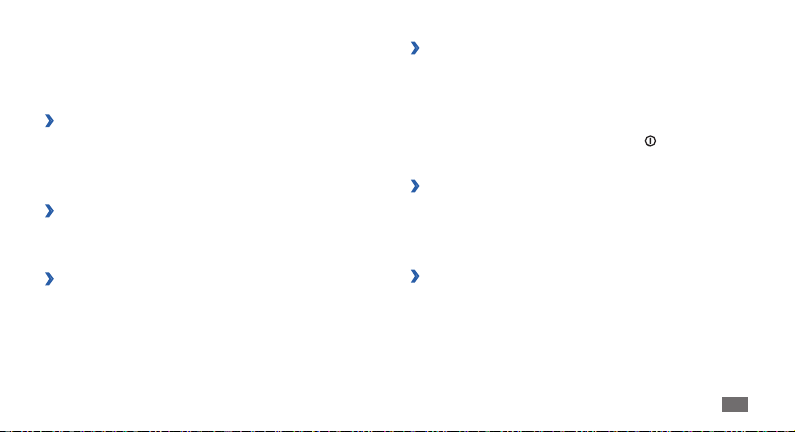
Přizpůsobení telefonu
Používání telefonu může být efektivnější, když si jej upravíte
podle svých potřeb.
Nastavení aktuálního času a data
›
V základním režimu otevřete seznam aplikací a vyberte
1
Nastavení → Datum a čas.
Nastavte datum a čas a jiné možnosti.
2
Zapnutí nebo vypnutí zvuku při doteku
›
V základním režimu otevřete seznam aplikací a vyberte
Nastavení
Stiskem tlačítka hlasitosti nahoru nebo dolů nastavte
hlasitost vyzvánění.
→
Zvuk → Slyšitelný výběr.
Nastavení hlasitosti vyzvánění
›
Přepnutí do tichého režimu
›
Chcete-li telefon zlumit nebo ztlumení zrušit, proveďte jednu
z následujících možností:
V základním režimu otevřete seznam aplikací a vyberte
•
Telefon → Klávesnice a poté klepněte a podržte #.
V základním režimu stiskněte a podržte [
• ] a vyberte
Tichý režim.
Změna vyzvánění
›
V základním režimu otevřete seznam aplikací a vyberte
1
Nastavení → Zvuk → Zvonění hlasového hovoru.
Vyberte vyzvánění ze seznamu a vyberte
2
Aktivace animací při přepínání oken
›
V základním režimu otevřete seznam aplikací a vyberte
Nastavení
Všechny animace.
→
Displej → Animace → Některé animace nebo
OK.
Úvodní informace
25
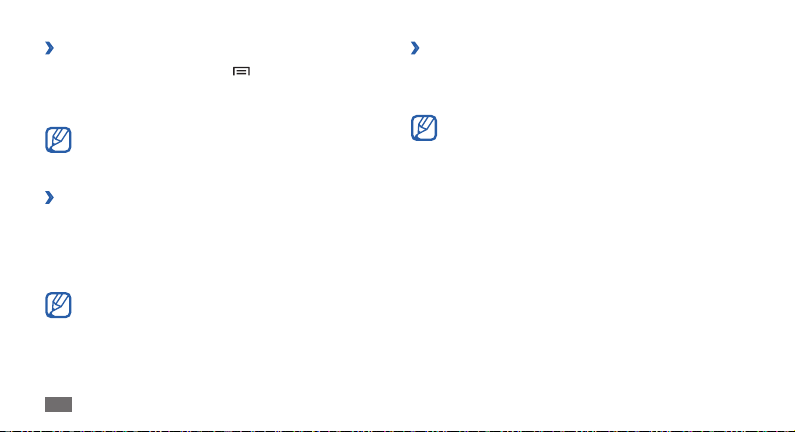
Výběr pozadí na základní obrazovku
›
V základním režimu stiskněte [1 ] →Pozadí →možnost.
Vyberte obrázek.
2
Vyberte 3 Uložit nebo nastavit pozadí.
Společnost Samsung nenese zodpovědnost za způsob
použití výchozích obrázků a pozadí nahraných v
telefonu.
Nastavení jasu displeje
›
V základním režimu otevřete seznam aplikací a vyberte
1
Nastavení → Displej → Jas.
Tažením posuvníku
2
Stiskněte
3
Vyšší úroveň jasu displeje ovlivňuje spotřebu telefonu.
Úvodní informace
26
nastavte úroveň jasu.
OK.
Nastavení zámku displeje
›
Zamknutím dotykového displeje pomocí znaku pro
odemknutí nebo hesla zabráníte neautorizovaným osobám,
aby použili váš telefon bez dovolení.
Jakmile nastavíte zámek displeje, přístroj bude •
vyžadovat kód pro odemknutí při každém zapínání a
při odemykání dotykového displeje.
Pokud kód PIN nebo heslo zapomenete, můžete
•
přístroj nechat odemknout v servisním středisku
Samsung. Před odevzdáním přístroje servisnímu
středisku Samsung nezapomeňte provést zálohovu
kopii všech důležitých dat uložených na vašem
přístroji.
Společnost Samsung není odpovědná za ztrátu
•
bezpečnostních hesel či soukromých informací, ani
za jiné škody způsobené nelegálním softwarem.
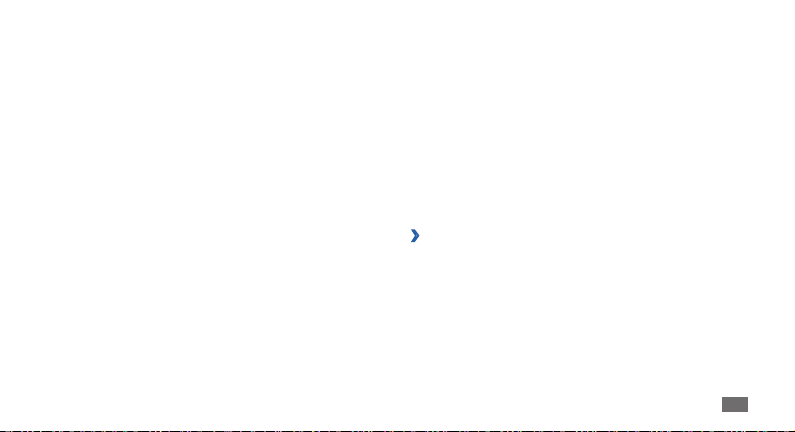
Nastavení znaku pro odemknutí
V základním režimu otevřete seznam aplikací a vyberte
1
Nastavení → Informace o poloze a zabezpečení →
Nastavit zámek displeje
Prohlédněte si pokyny na obrazovce a vzorové znaky a
2
vyberte Další (chcete-li).
Nakreslete znak tažením prstu a propojením alespoň 4
3
bodů.
Pokračovat.
Vyberte
4
Pro potvrzení nakreslete znak znovu.
5
Vyberte 6 Potvrdit.
→
Znak.
Nastavení PIN kódu pro odemknutí
V základním režimu otevřete seznam aplikací a vyberte
1
Nastavení → Informace o poloze a zabezpečení →
Nastavit zámek displeje
→
PIN.
Zadejte nový kód PIN (číselný) a vyberte 2 Pokračovat.
Zadejte znovu kód PIN a vyberte
3
OK.
Nastavení hesla pro odemknutí
V základním režimu otevřete seznam aplikací a vyberte
1
Nastavení → Informace o poloze a zabezpečení →
Nastavit zámek displeje
Zadejte nové heslo (alfanumerické) a vyberte
2
Pokračovat.
Zadejte znovu heslo a vyberte
3
Zamknutí karty SIM nebo USIM
›
Telefon můžete zamknout aktivací hesla PIN dodaného s
kartou SIM nebo USIM.
V základním režimu otevřete seznam aplikací a vyberte
1
Nastavení → Informace o poloze a zabezpečení →
Nastavte zámek SIM karty
→
Heslo.
OK.
→
Zamknout SIM kartu.
Úvodní informace
27
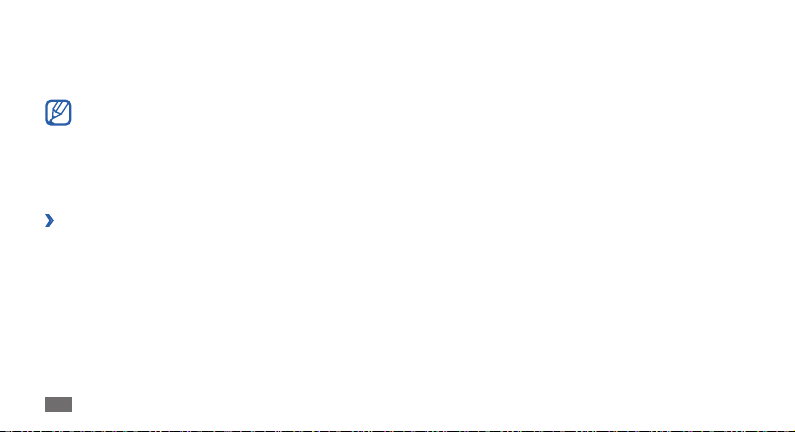
Zadejte kód PIN a vyberte 2 OK.
Jakmile je zamknutí kódem PIN aktivní, je třeba při každém
zapínání telefonu zadat kód PIN.
Pokud několikrát za sebou zadáte nesprávný kód •
PIN, vaše karta SIM nebo USIM se zablokuje. Kartu
SIM nebo USIM odblokujete zadáním kódu PUK.
Pokud svoji kartu SIM nebo USIM zablokujete
•
zadáním nesprávného kódu PUK, lze ji odblokovat
odesláním vašemu poskytovateli služeb.
Aktivace mobilního stopaře
›
Když někdo do vašeho telefonu vloží novou kartu SIM nebo
USIM, mobilní stopař automaticky odešle kontaktní číslo
určeným příjemcům, abyste měli možnost telefon najít a
získat jej zpět.
Úvodní informace
28
Chcete-li tuto funkci použít, potřebujete účet Samsung,
abyste mohli ovládat přístroj na dálku.
V základním režimu otevřete seznam aplikací a vyberte
1
Nastavení → Informace o poloze a zabezpečení →
Nastavit aplikaci Mobile Tracker.
Zadejte heslo a vyberte
2
Zadejte svou e-mailovou adresu a heslo účtu Samsung a
3
vyberte Přihlásit.
Účet Samsung vytvoříte výběrem Registrovat.
Přečtěte si podmínky a vyberte
4
Zadejte telefonní číslo včetně kódu země
5
(se znaménkem +).
Zadejte jméno odesílatele.
6
OK.
Přij.
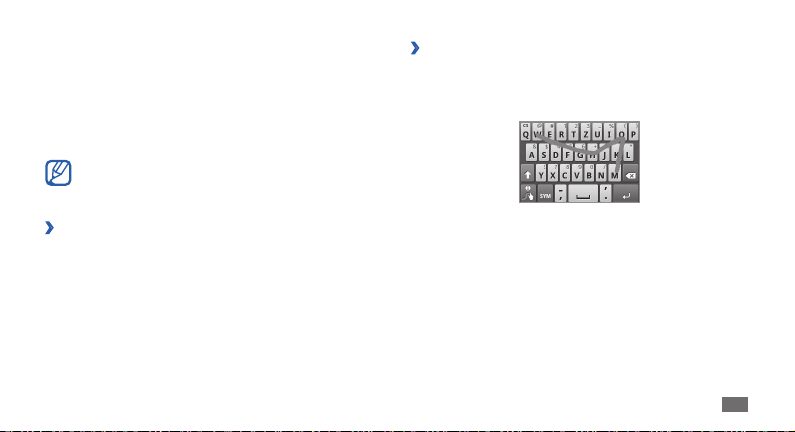
Zadejte text zprávy, která se odešle příjemcům.
7
8
Vyberte
Uložit.
Zadávání textu
Text můžete zadávat výběrem znaků na virtuální klávesnici
nebo ručním psaním na displej.
Text můžete vkládat pouze v některých jazycích.
Text v jiném jazyce můžete zadávat po přepnutí na
požadovaný jazyk.
Změna typu klávesnice
›
Typ klávesnice můžete podle potřeby měnit. Klepněte
na pole pro zadávání textu a podržte, a vyberte Způsob
→
zadávání
typ klávesnice (Swype nebo Samsung).
►str. 110
Zadávání textu pomocí klávesnice Swype
›
Vyberte první znak slova a táhněte prstem k druhému
1
znaku, aniž byste prst sundali z displeje.
Takto pokračujte, dokud nebude slovo dokončeno.
2
U posledního znaku sundejte prst z displeje. Slovo se vloží
3
do pole pro zadávání textu.
Opakování kroků 1-3 napište požadovaný text.
4
Další znaky můžete zadat jejich klepnutím a podržením.
Úvodní informace
29
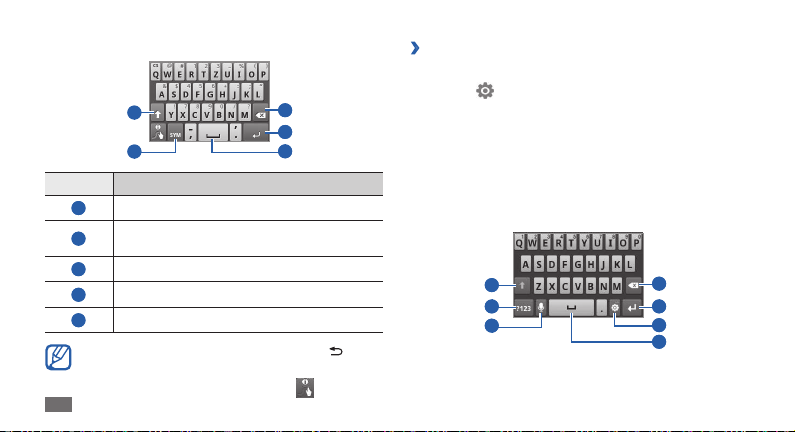
Můžete také použít následující tlačítka:
1
2
Číslo Funkce
1
Změna velikosti písmen.
Přepínání mezi režimem ABC a režimem
2
symbolů/číselným režimem.
3
Vymazání zadaných písmen.
4
Nový řádek.
5
Vložení mezery.
Chcete-li klávesnici Swype skrýt, stiskněte [• ].
Chcete-li zobrazit informace nápovědy pro
•
používání klávesnice Swype, vyberte .
Úvodní informace
30
Zadávání textu pomocí klávesnice
›
Samsung
Vyberte 1 → Typy klávesnice na výšku a zvolte způsob
3
4
5
vkládání textu.
Můžete si vybrat jeden ze způsobů zadávání textu tlačítky
(QWERTY nebo tradiční klávesnice) nebo pomocí ručního
psaní.
Zadejte text výběrem alfanumerických tlačítek nebo
2
psaním na obrazovku.
Můžete také použít následující tlačítka:
1
2
3
4
5
6
7
